فهرست مطالب:
- مرحله 1: ورود به پرونده
- مرحله 2: از همان ابتدا شروع کنید…
- مرحله 3: گوشه های بالا
- مرحله 4: خطر ، ویل رابینسون
- مرحله 5: موفقیت! شکست…
- مرحله 6: اتصال UART را آماده کنید
- مرحله 7: مته ، عزیزم ، مته
- مرحله 8: گره بزنید
- مرحله 9: سیم کشی کنید
- مرحله 10: UART Grappling Hook of Doom
- مرحله 11: کار خود را نشان دهید
- مرحله 12: و ما تمام شدیم

تصویری: BT HomeHub 5A Router UART Access Hack: 12 مرحله

2024 نویسنده: John Day | [email protected]. آخرین اصلاح شده: 2024-01-30 08:57


BT HomeHub 5a یک روتر بسیار مناسب است ، هنگامی که آن را باز کردید ، وارد رابط UART شوید و سیستم عامل را با چیزی مانند OpenWRT / LEDE تغییر دهید.
اما ورود به چیزهای ناخوشایند بی اهمیت نیست و تصمیم گرفتم در آینده دسترسی به پورت UART را آسان تر کنم.
این دستورالعمل در مورد فرآیند چشمک زدن مجدد نیست ، که در جاهای دیگر ثبت شده است ، این فقط نحوه ورود به پوسته تاشو و رها کردن چیزها در دسترس و نه خیلی زشت پس از آن است.
مرحله 1: ورود به پرونده



در صورتی که نقشه ذهنی از محل قرارگیری گیره های مختلف و نحوه بازکردن آنها بدون آسیب را ندارید ، باز کردن قاب پلاستیکی می تواند مشکل باشد.
جیمز فینی یک ویدئوی Youtube در مورد مراحل انجام شده ارسال کرد ، که من آن را دنبال کردم ، بنابراین شما نیز باید آن را تماشا کنید.
در این عکس ها من مکان های اطراف کیس را مشخص کرده ام که باید در آنها تمرکز کنید.
مرحله 2: از همان ابتدا شروع کنید…

ابتدا با کشیدن یک نوار پلاستیکی نازک به قسمت بالای کیس ، زاویه دار به سمت پایین و به سمت عقب شروع کنید. با این کار چهار کلیپ در امتداد لبه بالا منتشر می شود. در آنجا چیزی بگذارید تا مانع از بسته شدن مجدد آنها در حین انجام گوشه های بالا شوید.
مرحله 3: گوشه های بالا



یک چوب فلزی فقط چیزی است که در زیر لبه بالایی قاب قرار می گیرد و به سمت بالا اهرم می کند و گوشه های بالایی را آزاد می کند. کل لبه بالایی اکنون رایگان است و می توانید گوه های پلاستیکی خود را بازیابی کنید.
مرحله 4: خطر ، ویل رابینسون




این مرحله ای است که قطعاً حداقل یک زبانه شکسته خواهد داشت ، مگر اینکه شما از من خوش شانس تر باشید.
اسپادگر را در شکاف بین قالبهای جلو و عقب ، در زاویه راست پشت روتر قرار دهید.
شما باید آن را محکم فشار دهید و سعی کنید قالب جلویی قاب را به جلو در اطراف قالب عقب بکشید و قالب پشتی را به طرفی بیرون بکشید که گیره داخل آن آزاد می شود.
ممکن است یک راه بی عیب و نقص وجود داشته باشد که باعث می شود کلیپ ها هرگز شکسته نشوند - من چنین روشی را پیدا نکرده ام.
در طرف دیگر تکرار کنید.
مرحله 5: موفقیت! شکست…


نتایج تلاش های مشت زده من را ببینید. آیا می توانید 4 کلیپ سالم را مدیریت کنید؟ اگر چنین است ، تبریک می گویم.
مرحله 6: اتصال UART را آماده کنید



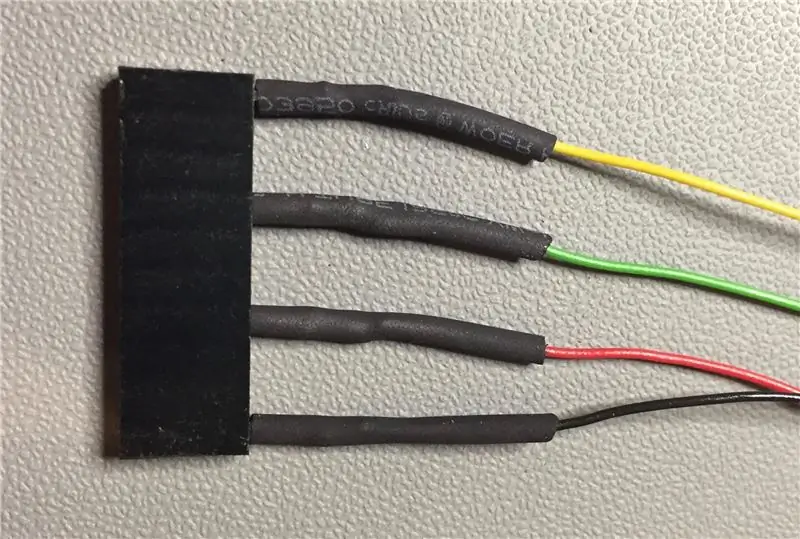
این یک هدر زن استاندارد 10 پین 0.1 اینچی است که معمولاً برای سپرهای آردوینو استفاده می شود.
پین های 2 ، 3 ، 5 ، 6 ، 8 و 9 را بیرون بیاورید و فقط 1 ، 4 ، 7 و 10 و چند سوراخ باز کننده مفید باقی بگذارید ، بعداً بیشتر در مورد آنها. روی برخی از سیم ها لحیم کنید و مطمئن شوید که هیچگونه فلزکاری در داخل کیس کوتاه نمی شود.
مرحله 7: مته ، عزیزم ، مته




با دقت و با دست (زیرا تخته منطقی در پایین منتظر است تا دریل برقی شما لغزش کند!) سوراخ های 3 میلی متری را در قسمت جلویی قسمت بالای مشبک تهویه بالایی ایجاد کنید (شمارش شماره های 1 ، 3 ، 5 و 7 از سمت چپ شمارش می شود.) همانطور که از پشت روتر نگاه می کنید.
مرحله 8: گره بزنید




از خط ماهیگیری نایلونی تک رشته ای که در شکاف های تهویه 1 ، 2 و 6 ، 7 قرار گرفته است استفاده کنید.
خط را از سربرگ 10 پینی در سوراخ های 2 ، 3 و 8 ، 9 عبور دهید.
اطمینان حاصل کنید که سربرگ به داخل کیس کشیده شده است ، یک سربرگ متناسب را داخل آن بکشید تا مطمئن شوید که می توانید به آن متصل شوید ، سپس گره و/یا چسب حرارتی را راضی کنید.
مرحله 9: سیم کشی کنید
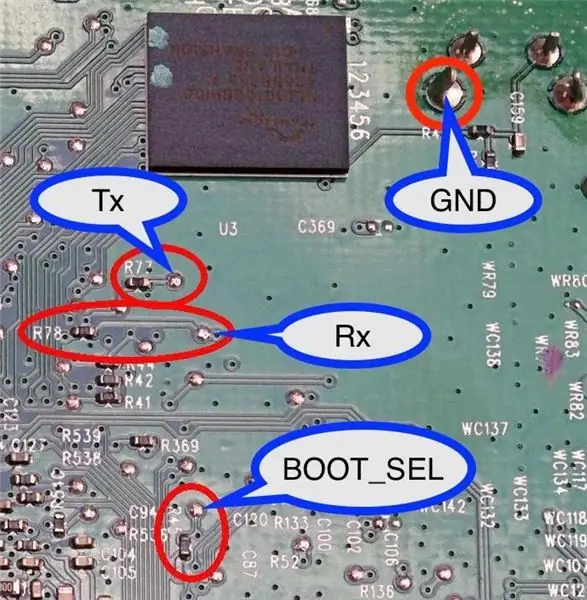

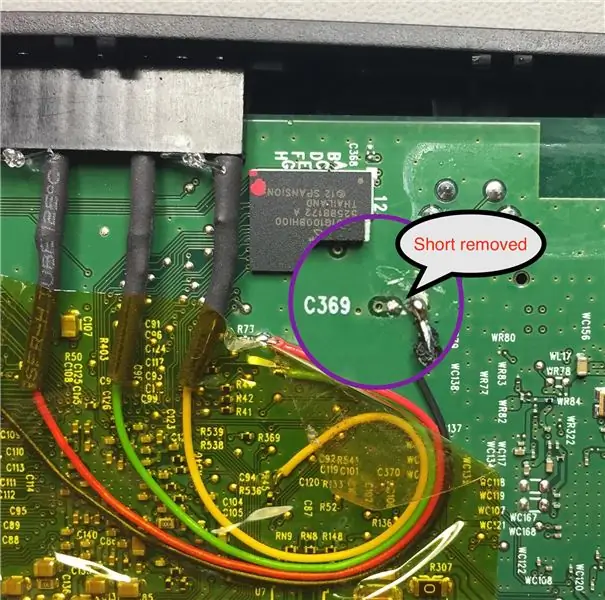
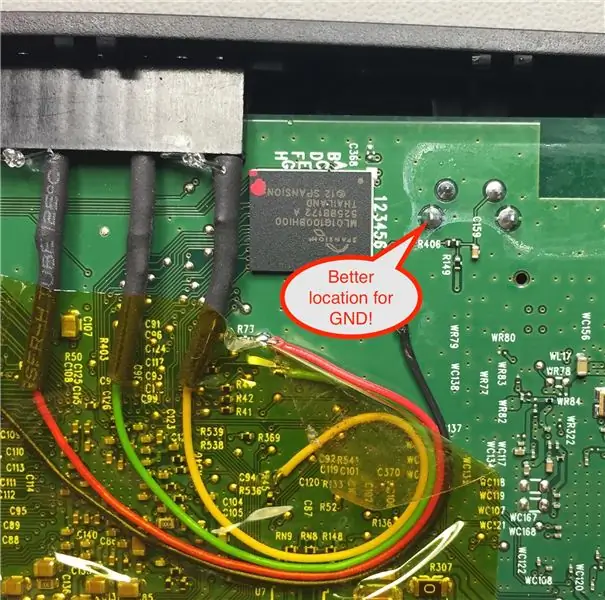
راهنمای دیگری (برای مثال قسمت سریال صفحه OpenWRT) برای اتصال 4 سیم (Tx ، Rx ، GND و BOOT_SEL) در دسترس است.
البته من عجولانه و احمق بودم و یک پل لحیم کاری با سیم سیاه GND در نزدیکی C369 ایجاد کردم که مانع بوت شدن روتر می شد. بنابراین مجبور شدم برگردم و آن را تمیز کنم.
مثل من نباشید ، راه ساده تری را که بیل و دیگران به آن اشاره کردند (و اکنون در تصویر اصلی این مرحله) انتخاب کنید.
به جای پین GND سوئیچ WPS (در بالا و راست) لحیم کنید !!
مرحله 10: UART Grappling Hook of Doom




این تقلب اختراع خود من است - می توانید بگویید؟
این راهی به من می دهد که اتصال UART را به برد FTDI و سپس کابل USB را به Mac خود متصل کنم ، به نحوی که به طرز معقولی به راحتی روی HomeHub نصب شود.
لحیم کردن سربرگ برای تخته FTDI در زاویه جالبی به UGHD اجازه می دهد تا قاب HomeHub را در آغوش بگیرد. کسانی که مبتلا به OCD هستند و بر روی زاویه های راست بین کانکتور و برد اصرار دارند وقتی مناسب نباشد ناامید می شوند ؛-)
پین های منتهی به روتر باید کاملاً محکم و طولانی باشند تا بتوانند به کانکتور مخفی تبدیل شوند. من چند پین بلند از نوار هدر مردانه تا مردی 0.1 اینچی را نجات دادم ، شاید منبع بهتری پیدا کنید.
دکمه تنظیم مجدد در بالا راهی آسان برای قطع توالی بوت است که هنگام نصب اولین سیستم عامل OpenWRT / LEDE ضروری است ، اما پس از آن اهمیت کمتری دارد. اما بعد از تازه کردن 6 مورد از این HomeHubs ، من واقعاً خوشحالم که این کلید تنظیم مجدد را ترجیح می دهم تا سیمهای برهنه را کوتاه کنم.
نمودار مدار ، طرح تخته نوار و طرح Fritzing.org پیوست شده است … اما پیچیده نیست ، فقط ترتیب پین ها را از ورودی به خروجی عوض می کند و سوئیچ لحظه ای (معمولاً باز) بین GND و BOOT_SEL وجود دارد.
مرحله 11: کار خود را نشان دهید

برچسبی که به من یادآوری می کند که همه چیز چگونه پیش می رود ، و بنابراین من می دانم که کدام HomeHub ها را تغییر داده ام و کدام ها دست نخورده هستند. نکته خوب در مورد این هک این است که اگر نمی دانید آنجا وجود دارد ، تشخیص آن سخت است.
حالا می توانید با فشردن سیستم عامل کار کنید و از HomeHub برای چیزهایی که BT هرگز قصد آنها را نداشت استفاده کنید!
مرحله 12: و ما تمام شدیم


با تشکر از خواندن ، لطفاً اگر این کار برای شما مفید است یا اگر می توانید پیشرفت هایی را پیشنهاد دهید ، نظر دهید!
توصیه شده:
نرم افزار پایگاه داده Ms Access را برای آماده سازی حقوق در شرکت خود ایجاد کنید: 6 مرحله

ایجاد نرم افزار پایگاه داده Ms Access برای آماده سازی حقوق و دستمزد در شرکت شما: من به شما دستورالعمل کوتاهی برای ایجاد یک سیستم حقوق و دستمزد با استفاده از دسترسی MS برای ایجاد حقوق ماهیانه و چاپ برگه های حقوق به راحتی با این کار می دهم. به این ترتیب می توانید پرونده های ماهانه جزئیات حقوق را در پایگاه داده نگه دارید و می توانید دیر ویرایش یا بازبینی کنید
نحوه طراحی پایگاه های ارتباطی در Microsoft Access برای مبتدیان: 17 مرحله

نحوه طراحی پایگاه های ارتباطی در Microsoft Access برای مبتدیان: دستورالعمل بعدی نحوه طراحی پایگاه داده های رابطه ای در Microsoft Access را مشخص می کند. این راهنما ابتدا نحوه اتصال صحیح دو (2) جدول را نشان می دهد. سپس نحوه ایجاد یک فرم از این رابطه جدید را توضیح خواهم داد ، که به کاربر اجازه می دهد اطلاعات خود را وارد کند
ESP8266 NodeMCU Access Point (AP) برای وب سرور با سنسور دما DT11 و دما و رطوبت چاپ در مرورگر: 5 مرحله

ESP8266 NodeMCU Access Point (AP) برای وب سرور با سنسور دما DT11 و دما و رطوبت چاپ در مرورگر: سلام بچه ها در اکثر پروژه هایی که از ESP8266 استفاده می کنیم و در اکثر پروژه ها از ESP8266 به عنوان وب سرور استفاده می کنیم تا داده ها قابل دسترسی باشند هر دستگاهی از طریق wifi با دسترسی به سرور وب میزبانی شده توسط ESP8266 اما تنها مشکل این است که ما به یک روتر کار برای
Raspberry Pi Zero Wifi Access Point با آنتن PCB سفارشی: 6 مرحله (همراه با تصاویر)

Raspberry Pi Zero Wifi Access Point با آنتن PCB سفارشی: ما چه می سازیم؟ عنوان این آموزش دارای بسیاری از اصطلاحات فنی است. بیایید آن را تجزیه کنیم. Raspberry Pi Zero (Rπ0) چیست؟ Raspberry Pi Zero یک کامپیوتر کوچک است. این نسخه کوچکتر رایانه تک برد Raspberry Pi است ،
فلش OpenWrt / LEDE را به BT Homehub 5 با Chopstick: 5 مرحله انجام دهید

Flash OpenWrt / LEDE to BT Homehub 5 With a Chopstick: این یک راهنما است که یک روش آسان و بدون اتصال آسان برای اتصال به رابط UART در BT Home Hub 5 ، نوع A را نشان می دهد. در صورت تمایل به نصب شگفت انگیز & quot؛ OpenWrt & quot؛ سیستم عامل پس از فروش به آن (OpenWrt قبلاً به عنوان
